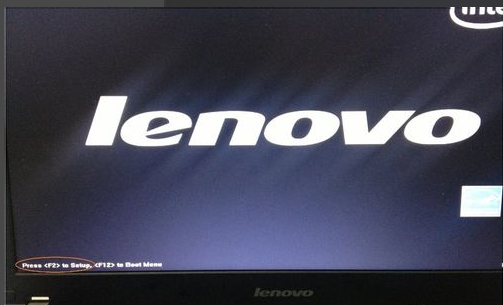
很多朋友想用u盘装系统,但是却不知道怎么进入bios,其实电脑进入bios的方法是很简单的,下面小编就以联想电脑为例来告诉大家怎么进入bios。希望对您有帮助。
bios的中文名称是基本输入输出系统,是电脑上非常重要的组成部分,当我们使用u盘或光驱装系统的时候是需要设置bios的,很多朋友不知道bios怎么进入,下面就来看看我是怎么进入的。
联想电脑怎么进入bios界面
1.启动电脑,当电脑的显示器上出现“Lenovo”logo的时候,快速按下键盘上的“F2”键,就可以进入BIOS设置界面了。
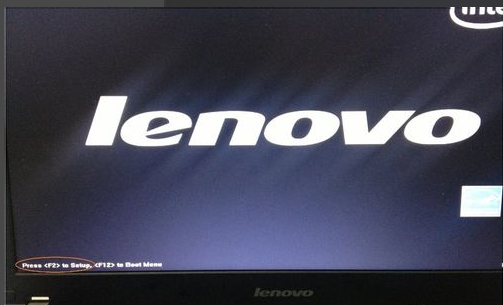
进入bios图-1
2.联想的bios界面是这个样子的哦,当然不同型号也有所区别。
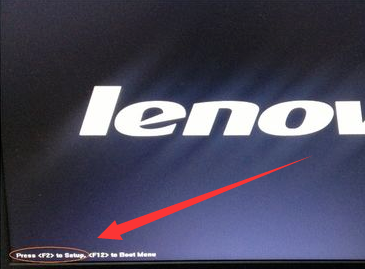
怎么进入bios图-2
3.当bios设置完成后点击键盘上的f10按键就可以进行保存了并推出bios了。
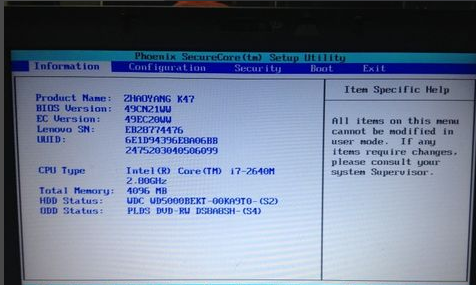
联想电脑图-3
现在知道怎么进bios了吧,是不是很简单呢?






 粤公网安备 44130202001059号
粤公网安备 44130202001059号